Ноутбук Dell не включается? Вот как это исправить
Уровень паники пользователя зашкаливает, если его ноутбук Dell не включается. Это очень распространенная проблема и обычно случается со старыми моделями. У некоторых пользователей проблема возникала после физического повреждения ноутбука (например, при падении) или после обновления ОС/BIOS.
 Ноутбук Dell не включается
Ноутбук Dell не включается
Программы для Windows, мобильные приложения, игры - ВСЁ БЕСПЛАТНО, в нашем закрытом телеграмм канале - Подписывайтесь:)
Ноутбук Dell может не включаться по множеству причин, от мелкого сбоя до более серьезного аппаратного сбоя), но к основным можно смело отнести следующие:
- Короткое замыкание ноутбука: если какой-либо из компонентов ноутбука закорочен (например, винт ноутбука закорачивает корпус ноутбука), микросхема таймера процессора может не обнаружить наличие сигнала питания и, следовательно, не будет загрузить ноутбук.
- Неисправное зарядное устройство или аккумулятор ноутбука. Ноутбук Dell не включается, если его зарядное устройство неисправно (поскольку оно не сможет зарядить аккумулятор ноутбука) или если аккумулятор ноутбука вышел из строя.
- Статический ток, присутствующий на материнской плате ноутбука: если схема ноутбука (материнская плата, конденсаторы и т. д.) удерживается электрическим током, из-за которого микросхема таймера процессора не может обнаружить сигнал питания от блока питания ноутбука, тогда ноутбук может не включается.
- Аппаратная проблема: ноутбук может не включаться, если какой-либо из его внутренних компонентов сместился или неправильно установлен (например, батарея CMOS), вышел из строя модуль (например, ОЗУ) или, в худшем случае, неисправный материнская плата ноутбука.
Загрузите ноутбук Dell с минимальной нагрузкой
Ноутбук Dell может не включаться даже при подключении к сети, если подключенное устройство или периферийное устройство закорачивает материнскую плату ноутбука. Из-за этого короткого замыкания микросхема таймера процессора может не обнаружить хороший сигнал питания (+5 В) от блока питания ноутбука. В этом случае загрузка ноутбука Dell с минимальными требованиями может решить проблему.
- Отключите от ноутбука все подключенные периферийные устройства или устройства (например, USB, USB-ключи/ресиверы, принтеры, клавиатуру, мышь, сетевой кабель и т. д.).
 Отключите устройства или периферийные устройства от ноутбука
Отключите устройства или периферийные устройства от ноутбука - Теперь нажмите кнопку питания ноутбука и проверьте, включился ли он.
- Если нет, проверьте, устраняет ли проблема подключение ноутбука к внешнему дисплею. Если это так, то внутренний дисплей может быть поврежден и требует ремонта/замены.
- Если вышеуказанное не сработало, проверьте, решает ли проблему добавление периферийных устройств или устройств по одному (например, клавиатуры, динамика, сетевого кабеля) и включение ноутбука.
 Подключите кабель Ethernet к ноутбуку
Подключите кабель Ethernet к ноутбуку - Если проблема не устранена, проверьте, включается ли ноутбук нажатием кнопок FN + Power на ноутбуке.
 Нажмите клавишу FN и кнопку питания ноутбука.
Нажмите клавишу FN и кнопку питания ноутбука.
Проверьте зарядное устройство ноутбука
Если зарядное устройство для ноутбука Dell неисправно, оно может неправильно подавать питание на аккумулятор, и аккумулятор ноутбука в конечном итоге разрядится (переведя ноутбук в состояние глубокого сна). Здесь проверка зарядного устройства для ноутбука или использование другого может решить проблему. Но перед этим убедитесь, что зарядное устройство ноутбука подключено к исправной, а не неисправной розетке.
- Подключите ноутбук Dell к другому зарядному устройству (по возможности от друга или члена семьи) и подождите 5 минут.
- Теперь включите ноутбук и убедитесь, что он включился.
- Если нет другого доступного зарядного устройства, проверьте, устраняет ли проблема замена шнура питания зарядного устройства (шнур от сетевой розетки к зарядному устройству).
 Проверьте другой кабель с помощью зарядного устройства
Проверьте другой кабель с помощью зарядного устройства - Если это не сработало, подготовьте мультиметр и проверьте с его помощью выход чейнджера. Затем сравните эти показания с рекомендованными OEM значениями. Если показания не совпадают с заводскими, то проверьте зарядное устройство на аппаратную ошибку или купите новое зарядное устройство. Если установка мультиметра представляет собой хлопотную задачу, проверьте, нормально ли работает зарядное устройство проблемного ноутбука с другим ноутбуком.
 Проверка зарядного устройства ноутбука с помощью мультиметра
Проверка зарядного устройства ноутбука с помощью мультиметра
Проверьте аккумулятор ноутбука Dell.
Если зарядное устройство ноутбука работает нормально, причиной проблемы может быть неисправный аккумулятор. Здесь включение ноутбука без батареи может решить проблему.
- Отключите зарядное устройство от ноутбука и извлеките аккумулятор ноутбука. В случае несъемной батареи пользователь может открутить винты на задней крышке ноутбука и отсоединить кабель батареи от материнской платы.
 Отключите зарядное устройство от ноутбука
Отключите зарядное устройство от ноутбука - Теперь снова подключите зарядное устройство к ноутбуку Dell и нажмите кнопку питания ноутбука, чтобы проверить, включен ли ноутбук.
 Извлеките аккумулятор из ноутбука
Извлеките аккумулятор из ноутбука
Если ноутбук включен, значит батарея разряжена. Здесь зарядка ноутбука dell в выключенном состоянии в течение некоторого времени (например, на ночь) может решить проблему, в противном случае ноутбуку требуется новая батарея.
Разрядить статический ток на материнской плате ноутбука
Если ноутбук Dell не включается без аккумулятора, проблема может быть вызвана статическим током на материнской плате ноутбука. Поскольку статический ток на материнской плате не позволяет микросхеме таймера процессора (отвечающей за включение процессора и ноутбука) обнаруживать сигнал питания (+5 В) от источника питания. Здесь разрядка статического тока на материнской плате или, с технической точки зрения, выполнение сброса ATX (или аккумулятора) может привести к принудительному запуску ноутбука Dell.
- Подключите ноутбук Dell к зарядному устройству и удерживайте кнопку питания ноутбука в течение 60 секунд.
 Нажмите и удерживайте кнопку питания ноутбука
Нажмите и удерживайте кнопку питания ноутбука - Теперь отпустите кнопку питания и проверьте, включился ли ноутбук.
- Если нет, проверьте, решает ли проблема повторение вышеуказанных шагов в течение 25 или 40 секунд.
- Если это не сработало, отключите зарядное устройство от ноутбука и извлеките аккумулятор ноутбука.
- Теперь нажмите и удерживайте кнопку питания ноутбука в течение 60 секунд, а затем снова подключите зарядное устройство (не переустанавливая аккумулятор) к ноутбуку.
- Затем нажмите и удерживайте кнопку питания ноутбука в течение 60 секунд, а затем отпустите кнопку питания, чтобы проверить, загружается ли ноутбук. Некоторым пользователям может быть показан диагностический экран. Если это так, нажмите «Продолжить».
- Если проблема не устранена, проверьте, решает ли проблему повторение шагов с 4 по 6 в течение 25 или 40 секунд.
Загрузите ноутбук после потери винтов на задней крышке
Если винт на задней крышке ноутбука закорачивает материнскую плату ноутбука, это может не позволить ноутбуку Dell включиться. В этом случае потеря винтов на задней крышке может решить проблему.
- Отключите зарядное устройство от ноутбука и извлеките его аккумулятор.
- Затем отверните все винты на задней крышке ноутбука, но убедитесь, что крышка остается целой с ноутбуком Dell.
 Потерять винт на задней панели ноутбука
Потерять винт на задней панели ноутбука - Теперь нажмите и удерживайте кнопку питания ноутбука в течение 25 или 40 секунд, а затем снова подключите зарядное устройство к ноутбуку.
- Теперь нажмите кнопку питания, чтобы включить ноутбук Dell, и проверьте, включился ли он.
- Если проблема не устранена, переустановите аккумулятор ноутбука и нажмите кнопку питания, чтобы проверить, можно ли загрузить ноутбук.
Если ноутбук Dell включился после ослабления винтов задней крышки, лучше проверить ноутбук Dell на предмет короткого замыкания.
Очистите внутренности ноутбука Dell
Если пыль и мусор скопились внутри ноутбука, это может не позволить ноутбуку включиться, так как пыль/мусор может привести к короткому замыканию ноутбука. Из-за этого короткого замыкания микросхема процессора ноутбука может не обнаружить наличие хорошего сигнала питания от блока питания ноутбука. В этом контексте тщательная очистка внутренних компонентов ноутбука может решить проблему.
- Снимите заднюю крышку ноутбука и продуйте воздухом схемы ноутбука (но не слишком близко). Можно использовать баллон со сжатым воздухом или воздуходувку.
 Воздушная очистка ноутбука
Воздушная очистка ноутбука - Теперь протрите пыль с внутренних частей ноутбука (жестких дисков, приводов CD/DVD и т. д.) сухой тканью, щеткой или ватной палочкой.
 Чистая пыль ноутбука
Чистая пыль ноутбука - Затем обязательно удалите пыль или мусор с ноутбука. Если на некоторых компонентах есть коррозия, используйте медицинский спирт, чтобы удалить коррозию, но будьте осторожны, чтобы не повредить схемы ноутбука.
- Теперь подключите заднюю крышку ноутбука (убедитесь, что спирт высох, если он использовался), а затем нажмите кнопку питания, чтобы проверить, правильно ли включается ноутбук.
Переустановите или замените батарею CMOS/BIOS ноутбука
Некоторые ноутбуки Dell могут не загружаться, если батарея CMOS/BIOS установлена неправильно или разряжена, поскольку батарея необходима для сохранения большей части энергонезависимой информации. В этом случае переустановка или замена батареи CMOS/BIOS может включить ноутбук Dell.
- Во-первых, отключите зарядное устройство от ноутбука Dell и извлеките аккумулятор.
- Теперь снимите заднюю крышку ноутбука и найдите местонахождение батарейки CMOS.
- Теперь извлеките батарею CMOS из отсека, а затем нажмите и удерживайте кнопку питания ноутбука в течение минуты.
 Извлеките батарею CMOS из ноутбука
Извлеките батарею CMOS из ноутбука - Затем снова подключите зарядное устройство к ноутбуку (не переустанавливая батарею CMOS) и проверьте, можно ли включить ноутбук.
- Если проблема не устранена, отключите зарядное устройство от ноутбука и вставьте обратно батарею CMOS/BIOS. Убедитесь, что аккумулятор правильно установлен.
- Теперь снова подключите зарядное устройство к ноутбуку и нажмите кнопку питания, чтобы проверить, можно ли включить ноутбук.
- Если проблема не устранена, отключите зарядное устройство, извлеките аккумулятор ноутбука, отсоедините аккумулятор CMOS, оставьте ноутбук на час, подключите все обратно и включите ноутбук, чтобы проверить, включился ли он.
- Если это не сработало, проверьте, устраняет ли проблема замена батареи CMOS/BIOS.
Переустановите внутренние компоненты ноутбука Dell
Ноутбук Dell может не включиться, если какой-либо из основных внутренних компонентов (например, оперативная память, графическая карта и т. д.) не установлен должным образом или неисправен. В этом случае переустановка или замена внутренних компонентов ноутбука может решить проблему.
- Отключите зарядное устройство от ноутбука и извлеките его аккумулятор.
- Теперь отсоедините заднюю крышку ноутбука и удалите внутренние компоненты ноутбука (например, жесткий диск, оперативную память, динамики и т. д.), которые можно легко снять.
- Затем правильно установите компоненты один за другим и соедините заднюю крышку ноутбука.
 Переустановите оперативную память ноутбука
Переустановите оперативную память ноутбука - Теперь снова подключите зарядное устройство к ноутбуку и нажмите кнопку питания, чтобы проверить, включается ли ноутбук.
- Если это не сработало, снимите заднюю крышку ноутбука и извлеките все планки оперативной памяти (если имеется более одной оперативной памяти).
- Затем вставьте обратно планку оперативной памяти и подключите заднюю крышку ноутбука.
- Теперь снова подключите зарядное устройство к ноутбуку и нажмите кнопку питания, чтобы проверить, правильно ли он включается. Повторите то же самое с другими планками RAM, чтобы выяснить, не неисправна ли какая-либо из них.
- Если проблема не устранена, снимите заднюю крышку ноутбука и проверьте, нет ли каких-либо физических повреждений схемы ноутбука. Если это так, то это может быть основной причиной проблемы с питанием ноутбука, и было бы неплохо проверить ноутбук Dell на наличие проблем с оборудованием.
 Поврежденная материнская плата
Поврежденная материнская плата
Если ничего из вышеперечисленного не помогло, то, скорее всего, проблема связана с аппаратным обеспечением, например, с неисправным портом питания ноутбука, неисправной кнопкой питания ноутбука, короткозамкнутой картой (например, сетевой картой) или неисправным компонентом (например, , графический процессор). В этом случае вы можете проверить ноутбук в службе ремонта оборудования.
Кроме того, поврежденный BIOS ноутбука (главным образом, если процесс обновления или сброса BIOS не удался) также может не позволить ноутбуку включиться. Если проблема возникает из-за BIOS ноутбука, пользователь может перепрошить BIOS или откатить его, но этот процесс требует определенных технических знаний, и если пользователь не уверен в этом, то лучше доверить эту работу профессионалу. подход. Но в любом случае (проблема с оборудованием или проблема с BIOS) обязательно сделайте резервную копию данных ноутбука, подключив его жесткий диск к другой системе/ноутбуку и скопировав данные.
Программы для Windows, мобильные приложения, игры - ВСЁ БЕСПЛАТНО, в нашем закрытом телеграмм канале - Подписывайтесь:)

 Отключите устройства или периферийные устройства от ноутбука
Отключите устройства или периферийные устройства от ноутбука Подключите кабель Ethernet к ноутбуку
Подключите кабель Ethernet к ноутбуку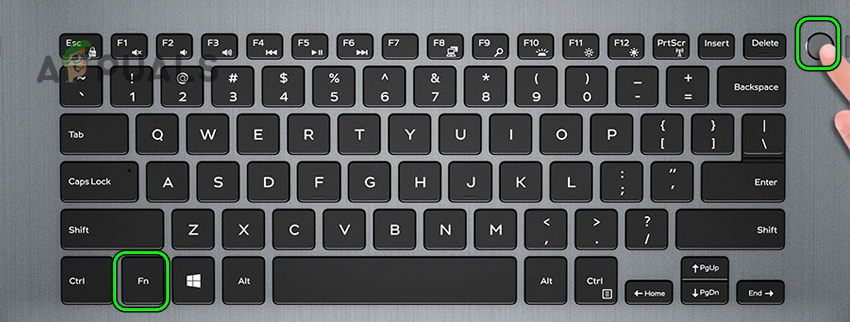 Нажмите клавишу FN и кнопку питания ноутбука.
Нажмите клавишу FN и кнопку питания ноутбука. Проверьте другой кабель с помощью зарядного устройства
Проверьте другой кабель с помощью зарядного устройства Проверка зарядного устройства ноутбука с помощью мультиметра
Проверка зарядного устройства ноутбука с помощью мультиметра Отключите зарядное устройство от ноутбука
Отключите зарядное устройство от ноутбука Извлеките аккумулятор из ноутбука
Извлеките аккумулятор из ноутбука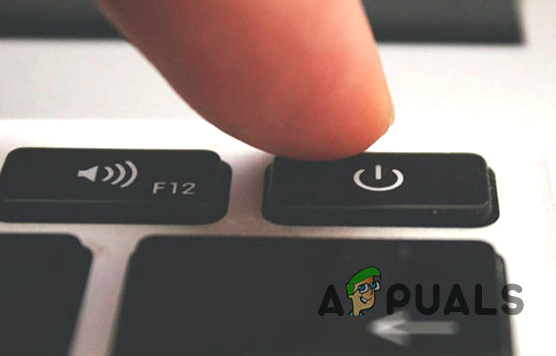 Нажмите и удерживайте кнопку питания ноутбука
Нажмите и удерживайте кнопку питания ноутбука Потерять винт на задней панели ноутбука
Потерять винт на задней панели ноутбука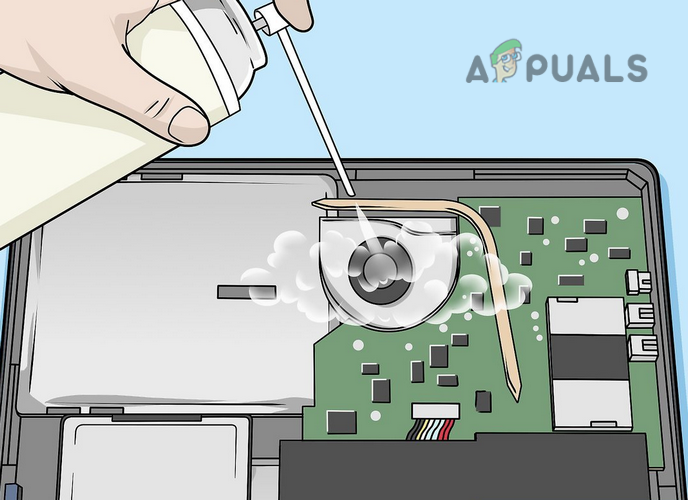 Воздушная очистка ноутбука
Воздушная очистка ноутбука Чистая пыль ноутбука
Чистая пыль ноутбука Извлеките батарею CMOS из ноутбука
Извлеките батарею CMOS из ноутбука Переустановите оперативную память ноутбука
Переустановите оперативную память ноутбука Поврежденная материнская плата
Поврежденная материнская плата
![[FIX] Код ошибки неисправности доверенного платформенного модуля Outlook 80090030 в Windows 10](https://ddok.ru/wp-content/uploads/2021/04/image0-768x693.png)
![[FIX] Hulu Мы обнаружили ошибку при переключении профилей](https://ddok.ru/wp-content/uploads/2020/08/we-are-encountering-an-error-switching-profiles-768x227.png)

![Как исправить Chromecast Remote, который не работает [Effective Methods]](https://ddok.ru/wp-content/uploads/2023/05/Chromecast-reomte-not-working-768x432.jpg)
![[FIX] VirtualBox Ошибка установки на Mac](https://ddok.ru/wp-content/uploads/2020/09/mac-virtual-box-installation-failed-768x539.jpg)
Спасибо большое очень помогли!!!Нажала кнопку и удерживала, компьютер включился.